Установка Outline VPN сервера в СentOS 7

Доброго времени суток, уважаемые читатели. Сегодня статья на тему: "Установка Outline VPN сервера в СentOS 7". Рассмотрим установку сервера Outline VPN на сторонний VDS-сервер, настройку сервера при помощи специального приложения, и подключение к серверу Vpn-клиентом, под операционную систему Windows.
Outline VPN – это проект, разрабатываемый одной из дочерних компаний Google. Если простыми словами, то Outline VPN – это ПО для развёртки, управления, и использования шифрующего прокси-сервера Shadowsocks. Outline состоит из трёх компонентов: самого сервера, приложения для управления сервером, и клиентского приложения. Outline адаптирован для установки на известные облачные платформы, но так же есть возможность установки на сторонний сервер. ПО – кроссплатформенное.
Ссылка на официальный сайт разработчиков: https://getoutline.org/
Подготовительные действия:
- Для запуска и использования Outline, нам понадобится приложение Outline-manager.
- Скачиваем с сайта разработчиков, приложение под свою платформу.
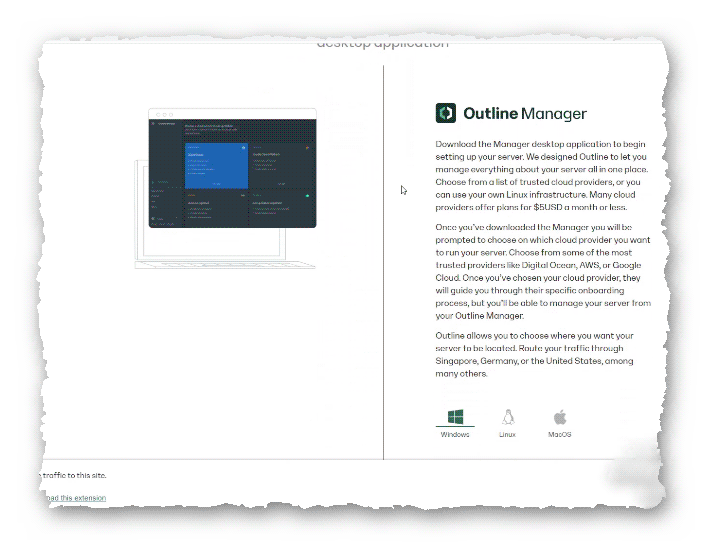
- Для подключения и использования Vpn-сети, так же понадобится клиентское приложение.
- Выбираем свою платформу, и скачиваем.
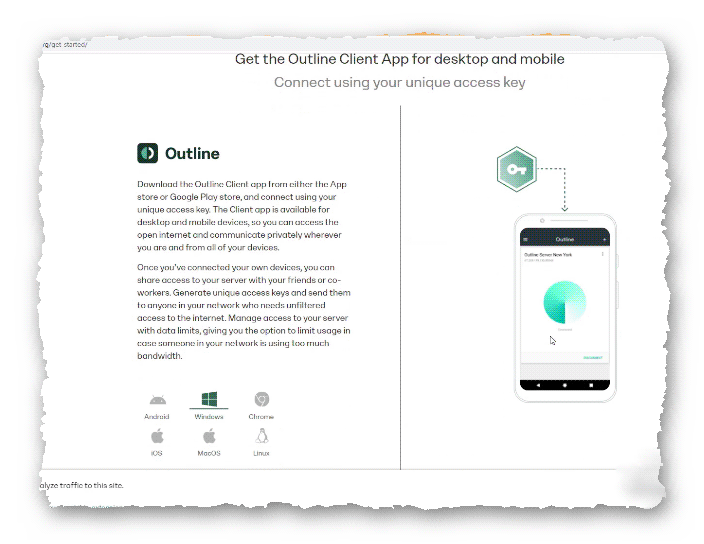
Outline VPN на стороннем VDS
Инсталляция Outline VPN на сторонний VDS, производится в три простых шага:
- Установка и запуск Docker.
- Запуск скрипта установки Outline.
- Настройка Firewall.
- Для установки Docker, запускаем соответствующую команду.
# curl -sS https://get.docker.com/ | sh
- Установка занимает какое-то время.
- По окончании установки, запускаем Docker, и добавляем его в автозагрузку.
# systemctl start docker # systemctl enable docker
- Переходим к следующему шагу. Запускаем скрипт установки Outline, и ожидаем завершения.
# bash -c "$(wget -qO- https://raw.githubusercontent.com/Jigsaw-Code/outline-server/master/src/server_manager/install_scripts/install_server.sh)"
- После завершения установки, в консоли появится сообщение с apiURL, выделенный зелёным шрифтом, и портами которые нужно открыть в Firewall.
- Порты (всего их три) при каждой установке изменяются. В моём случае это 2 порта tcp 29063 и 20656, и один порт udp 20656.
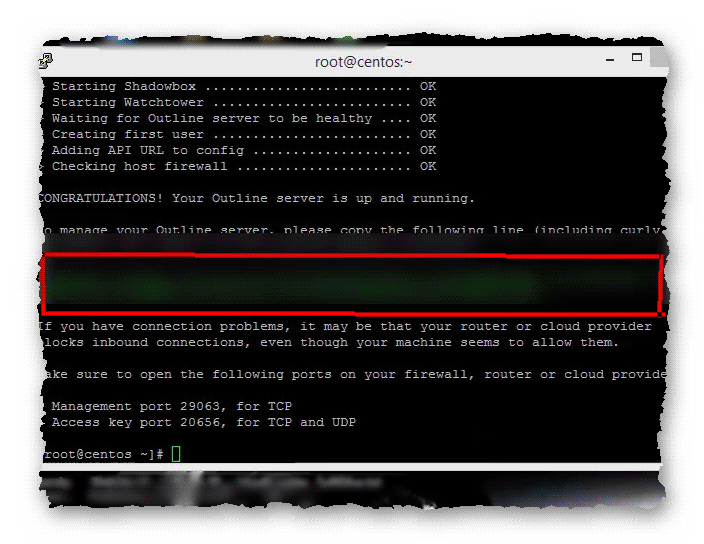
- Открываем необходимые порты в Firewall. В моём случае, это будет так:
-A INPUT -p tcp -m state --state NEW -m tcp --dport 29063 -j ACCEPT -A INPUT -p tcp -m state --state NEW -m tcp --dport 20656 -j ACCEPT -A INPUT -p udp -m state --state NEW -m udp --dport 20656 -j ACCEPT
- Производим перезапуск iptables.
# systemctl restart iptables
- Следующим шагом, устанавливаем и запускаем программу Outline-manager.
- В интерфейсе программы представлены доступные для установки облачные платформы, а последний вариант - это «Настройте Outline где угодно», именно этот вариант нас и интересует .
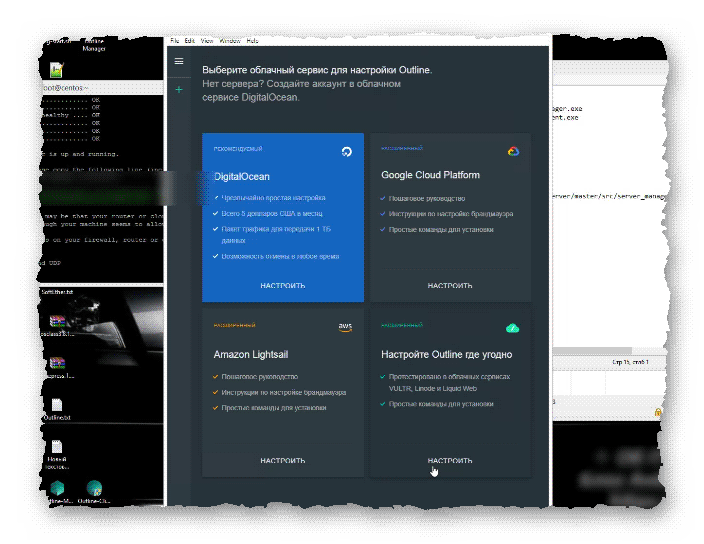
Зайдя в нужный раздел, мы видим два поля:
- Команда для запуска установки Outline (мы её уже выполнили).
- Поле для ввода apiURL, который мы получили в консоли после установки сервера (выделен зелёным шрифтом).
- Копируем apiURL из консоли, вставляем его в нужное поле программы Outline-manager, и жмём на «Готово».
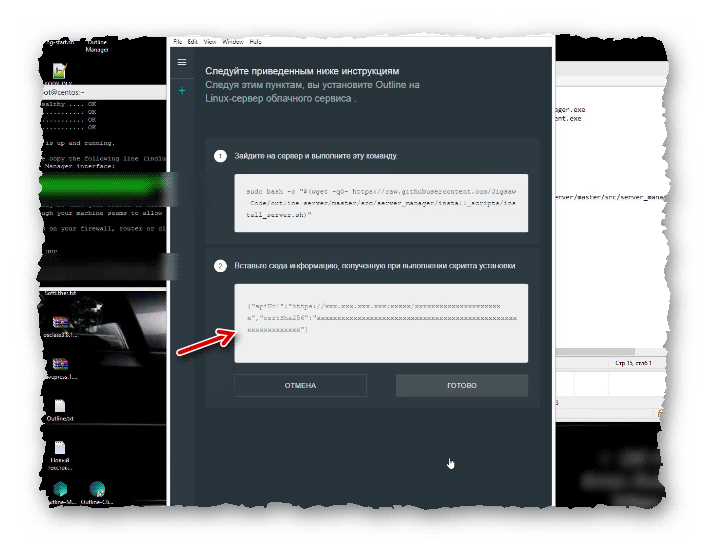
- Происходит подключение к серверу, и открывается окно настроек.
- Функционал совсем скудный, но возможно для неопытного пользователя это самоё ОНО.
- Есть возможность изменения порта подключения, создание лимита используемого трафика, возможность создания и удаления клиентских ключей, и… И на этом - всё!
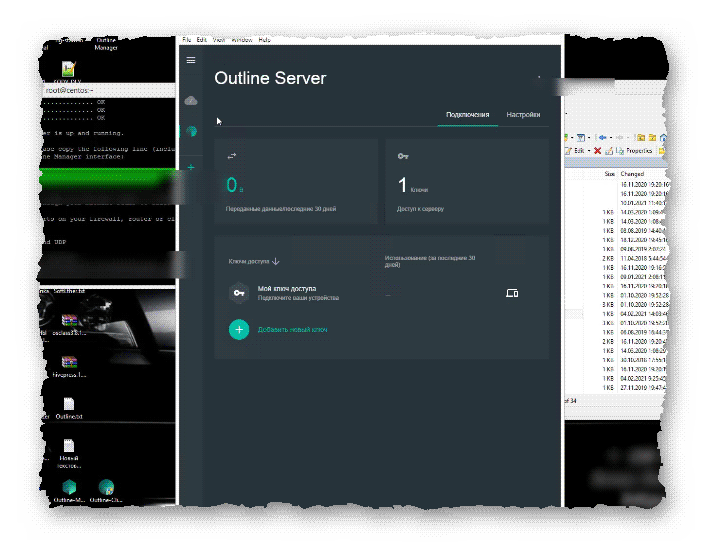
- После добавления нового ключа, можно кликнуть по значку «поделиться», и воспользоваться любым из двух способов передачи ключа клиентам, для доступа к сети Vpn.
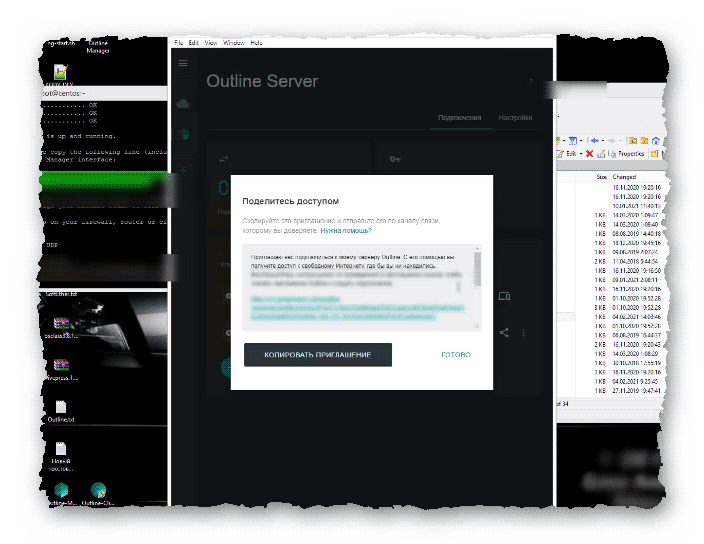
Подключение клиентом к Outline Vpn серверу
- Запускаем клиентское приложение, вводим полученный ключ, и жмём на «ДОБАВИТЬ СЕРВЕР».
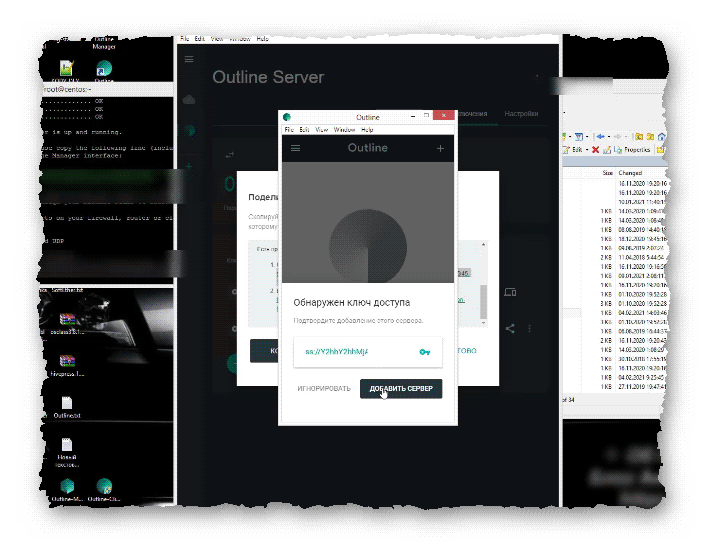
- После того, как сервер добавлен в список доступных серверов, можно произвести подключение, нажав на «ПОДКЛЮЧИТЬ».
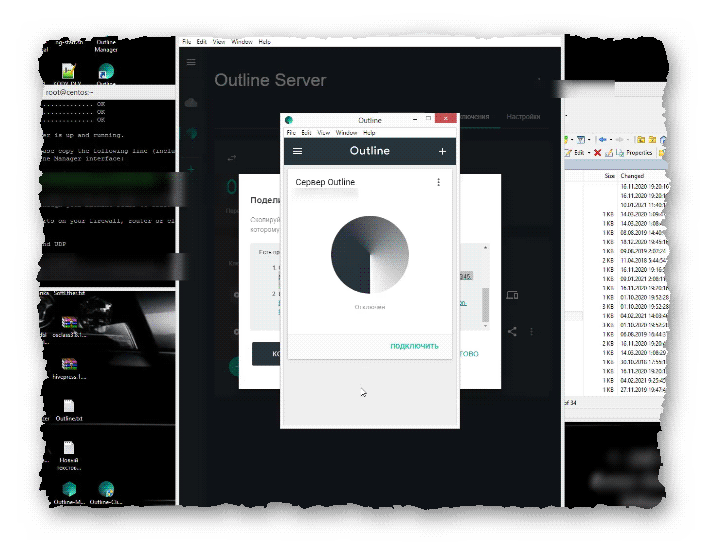
- Если всё сделано правильно, то произойдёт подключение, и Вы сможете воспользоваться ресурсами VPN.
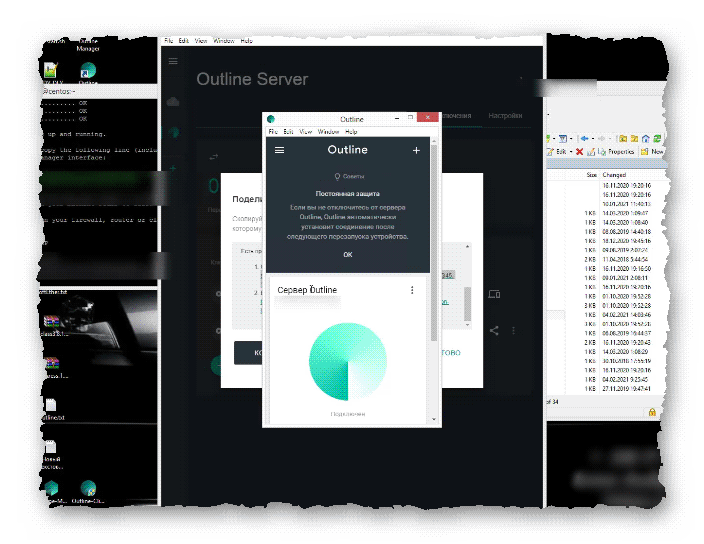
Сегодня мы рассмотрели тему: «Установка Outline VPN сервера в СentOS 7». Подробно изучили процесс установки и использования Outline VPN сервера. Смотрите так же видео по теме.
Надеюсь статья была вам полезна. До встречи в новых статьях.
✍
С уважением, Андрей Бондаренко.
Видео на тему "Установка Outline VPN сервера в СentOS 7":

WMZ-кошелёк = Z667041230317
«Linux»
